
校正・校閲のミス削減:全角英数字はwordで一括修正
文章内に、全角半角の英数字が混在していることはよくあります。これらの間違いを見つけるのを、校正者任せにしているのなら、少し業務を見直したほうがいいかもしれません。
わざわざ人の目で探さなくても、wordを使えば1分(※)ぐらいで誰でも簡単にできます。
※1分(英字30秒+数字30秒)
小さなミスを事前に潰しておくと、校正者の赤字を入れる手間を減らすだけでなく、
・校正者が、他の間違い探しに専念できる
・オペレーターの修正量が減る
など、副産物は多いです。
たった1分の作業で、品質向上と全体の効率化が見込めます。
校正・校閲の前工程で文字の精度を高めることは、現在もこれからも必要とされる作業です。
大がかりなデジタル校正システムを導入しなくても、小さな改善を積み重ねていくことで大きな成果を生み出すことができます。
全角英数字を半角英数字に
1. 数字(全角→半角)
▼ 全角数字を半角数字に一括で修正
1. 文書内の全角数字を一括で半角数字に修正します。
次の文書の全角数字(1~0)を半角数字に修正したいと思います。
※参考用に、半角数字も記載しています。
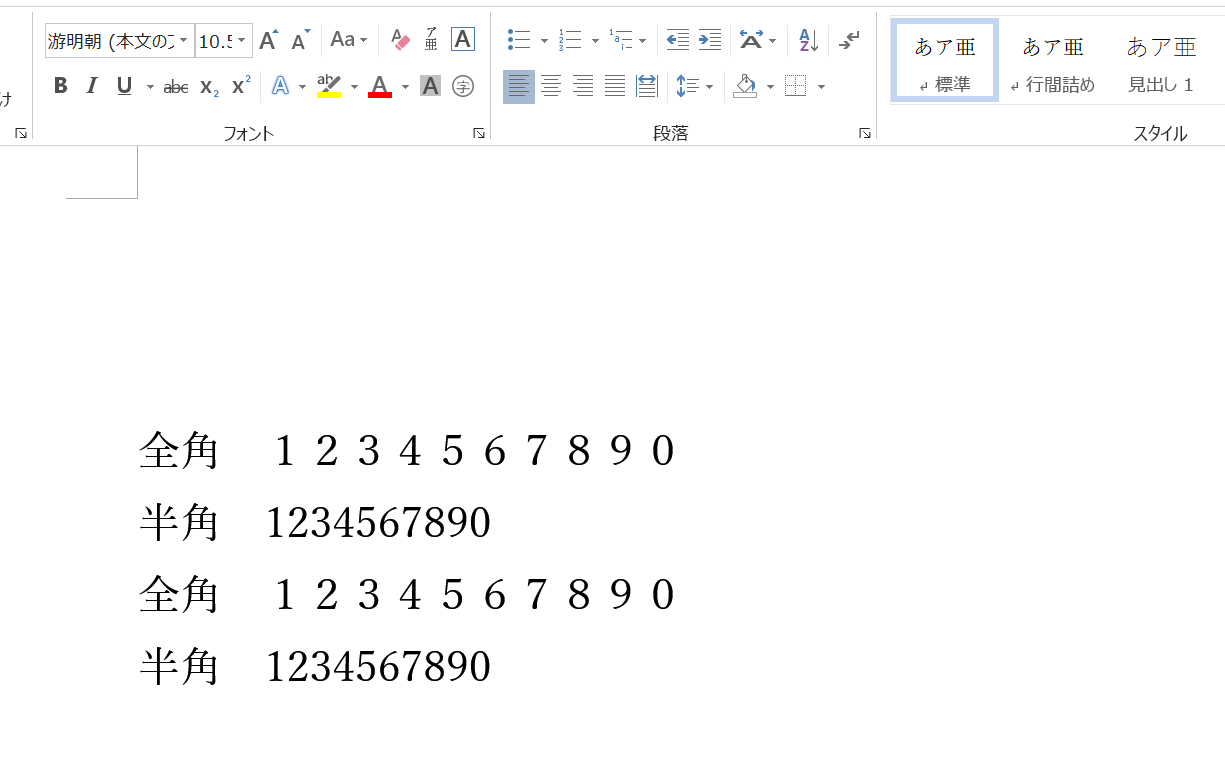
2. 画面右上の「検索」から「高度な検索」を選択。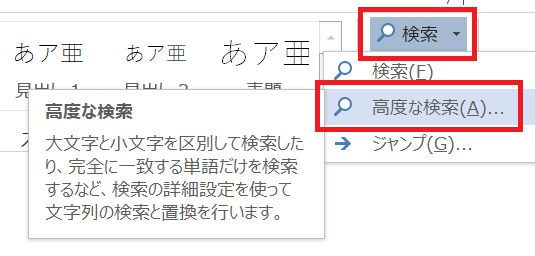
3.「検索と置換」の画面が表示されます。「オプション」を選択。
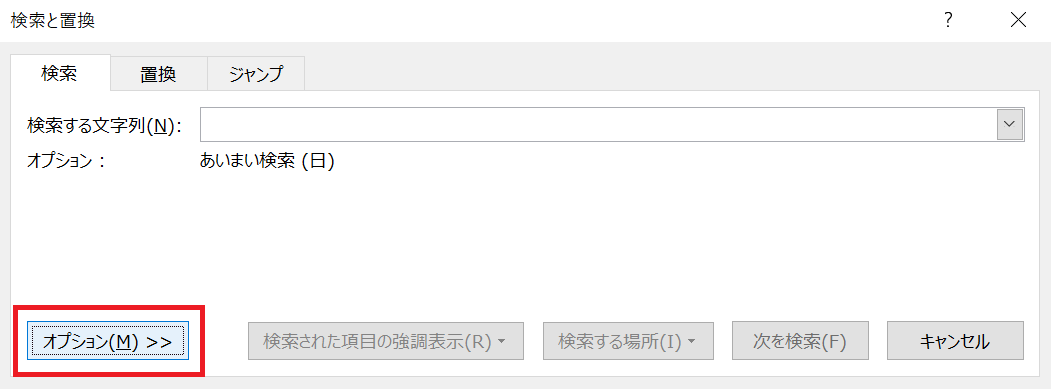
4. 検索オプションの画面が表示されます。「あいまい検索」のチェックを外します。
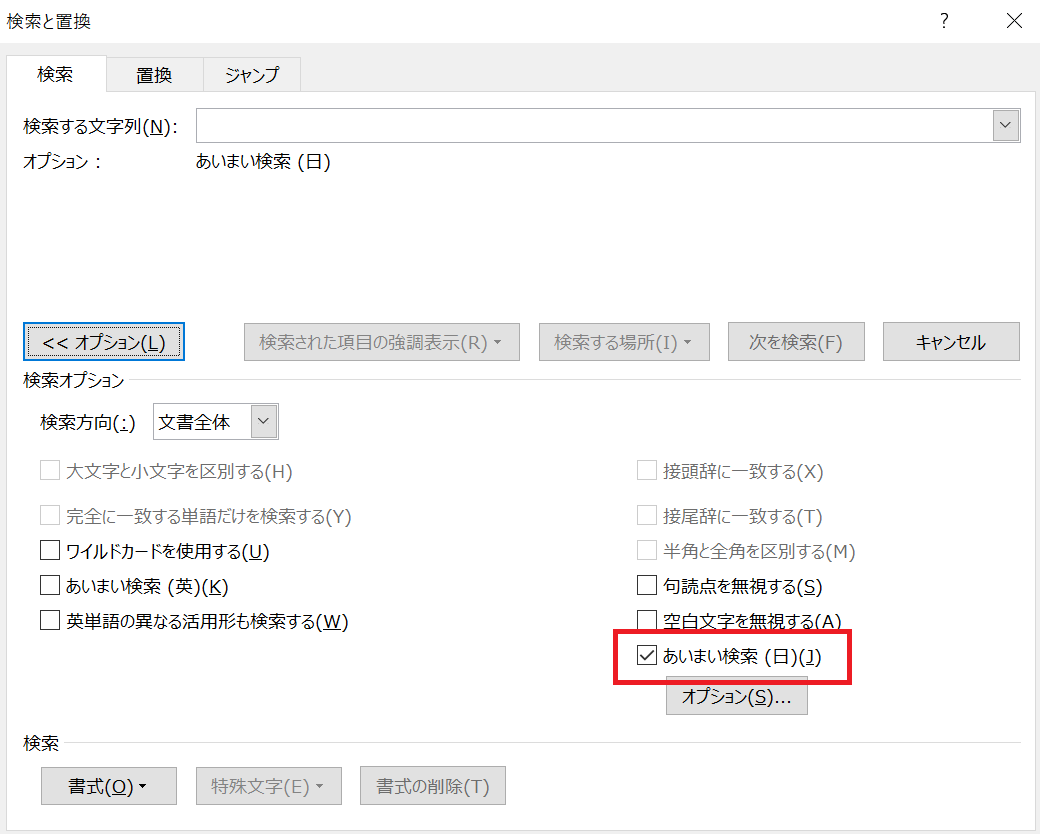
5.「あいまい検索」のチェックを外すと「特殊文字」が選択できるようになります。
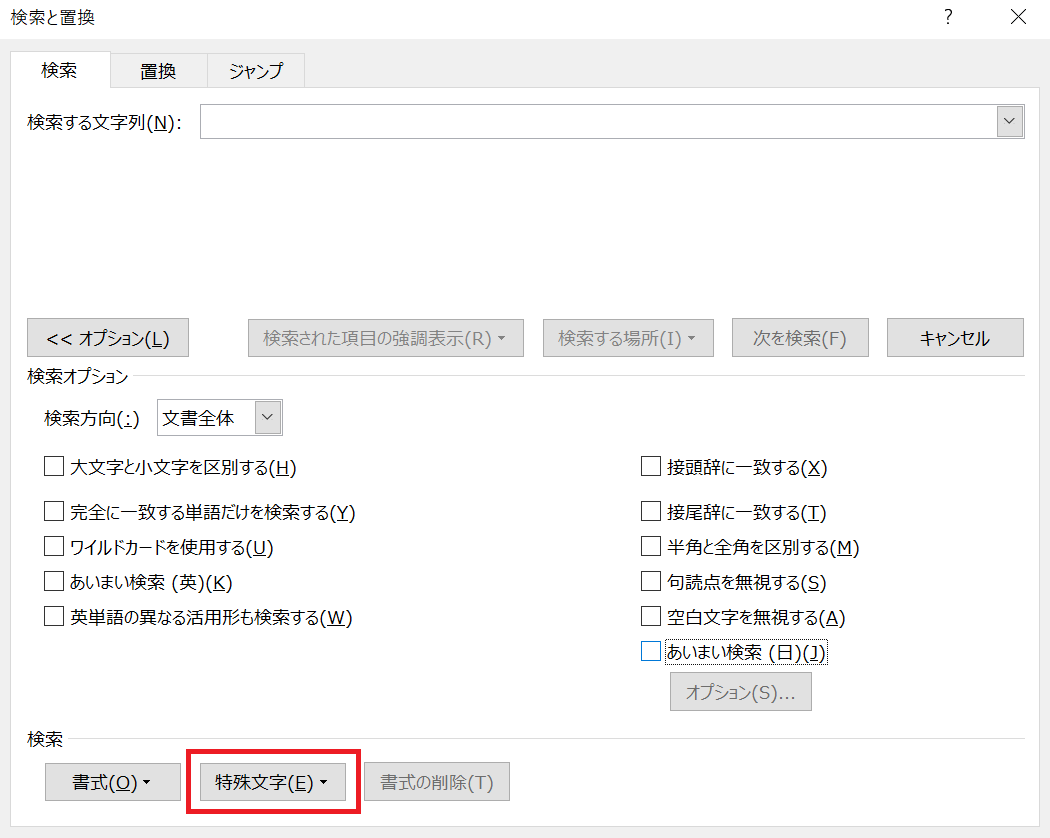
6.「特殊文字」を選択すると次の画面が表示されます。
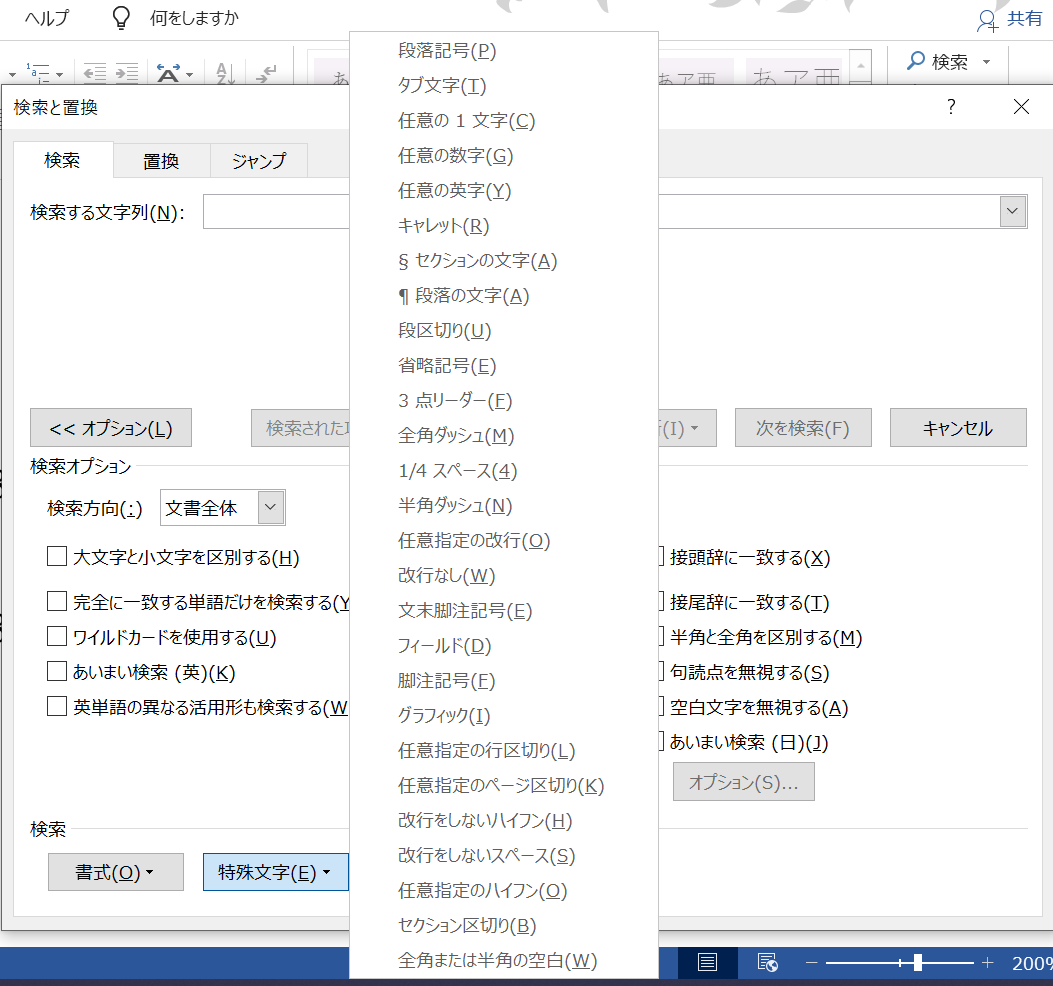
7. 上から4番目の「任意の数字」を選択します。
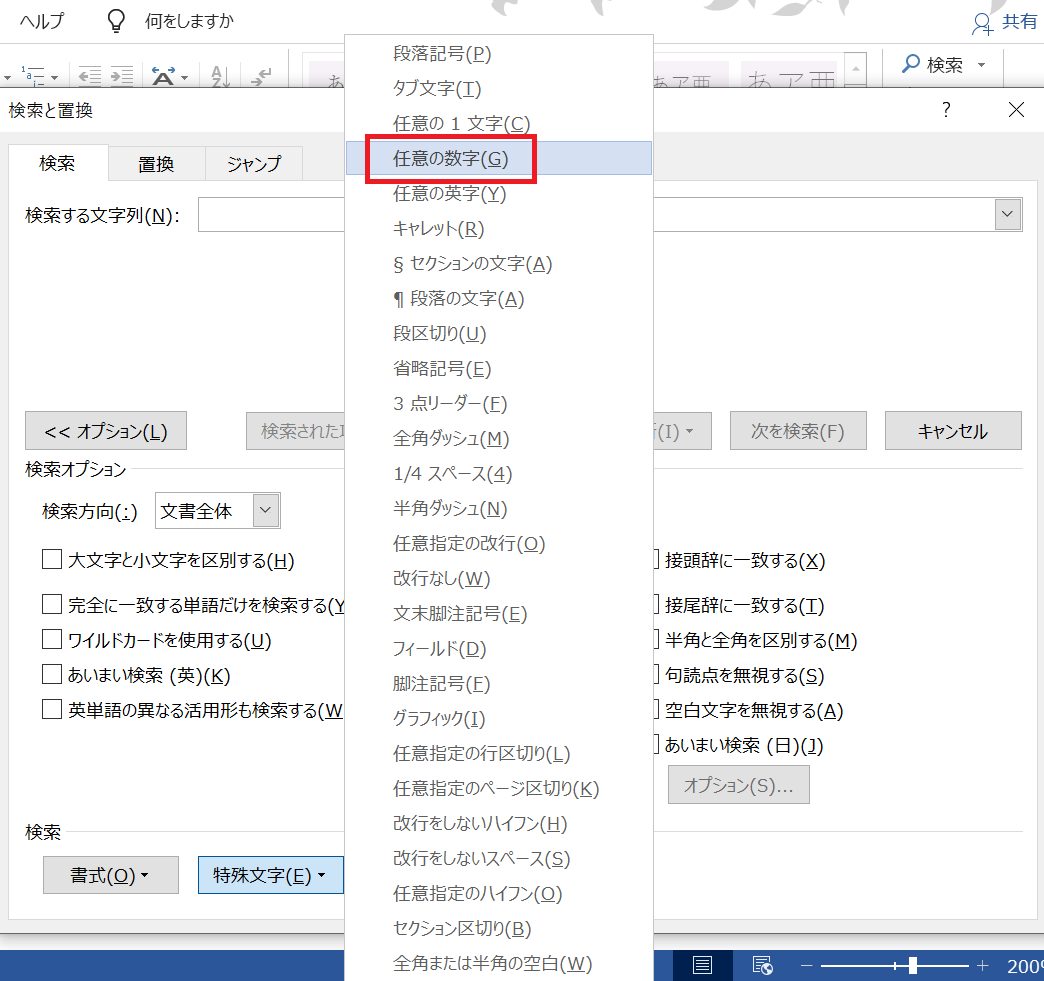
8.「検索する文字列」に「^#」が入ります。
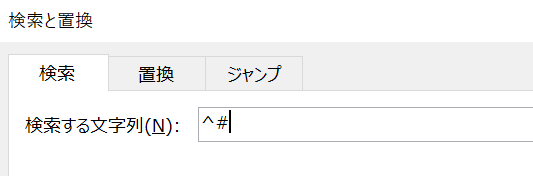
【補足】
「^#」は、「任意の数字」を表す文字列です。検索する文字列の欄に、直接「^#」を入力しても大丈夫です。
「^」は、“ハット” や “キャレット”と呼ばれます。
キーボードの右上、「ひらがなのへ」や「波ダーシ」のところにあります。
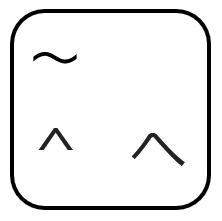
9.「検索する場所」から「メイン文書」を選択。
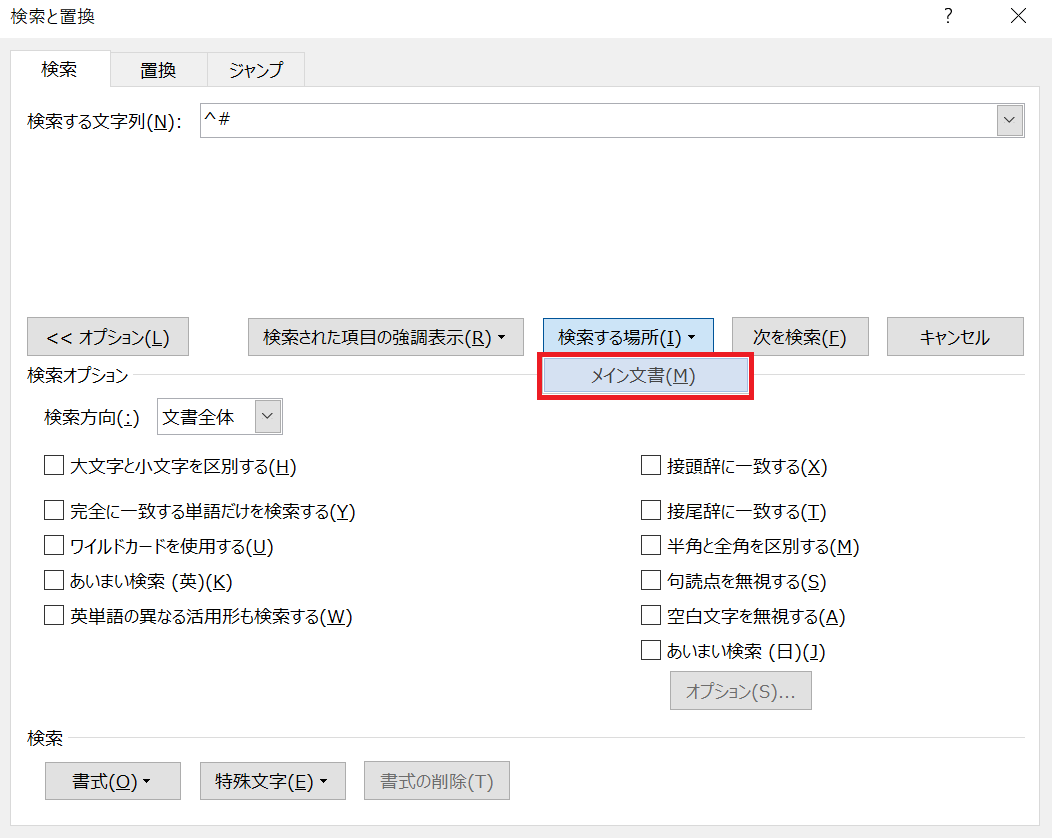
10.「メイン文書」を選択すると、ワードの文書内の数字がすべて選択された状態(赤枠)になります。
青枠内の箇所には選択されている数字の個数が表示されます。ここでは「この条件に合う項目が40個あります。」と表示されています。
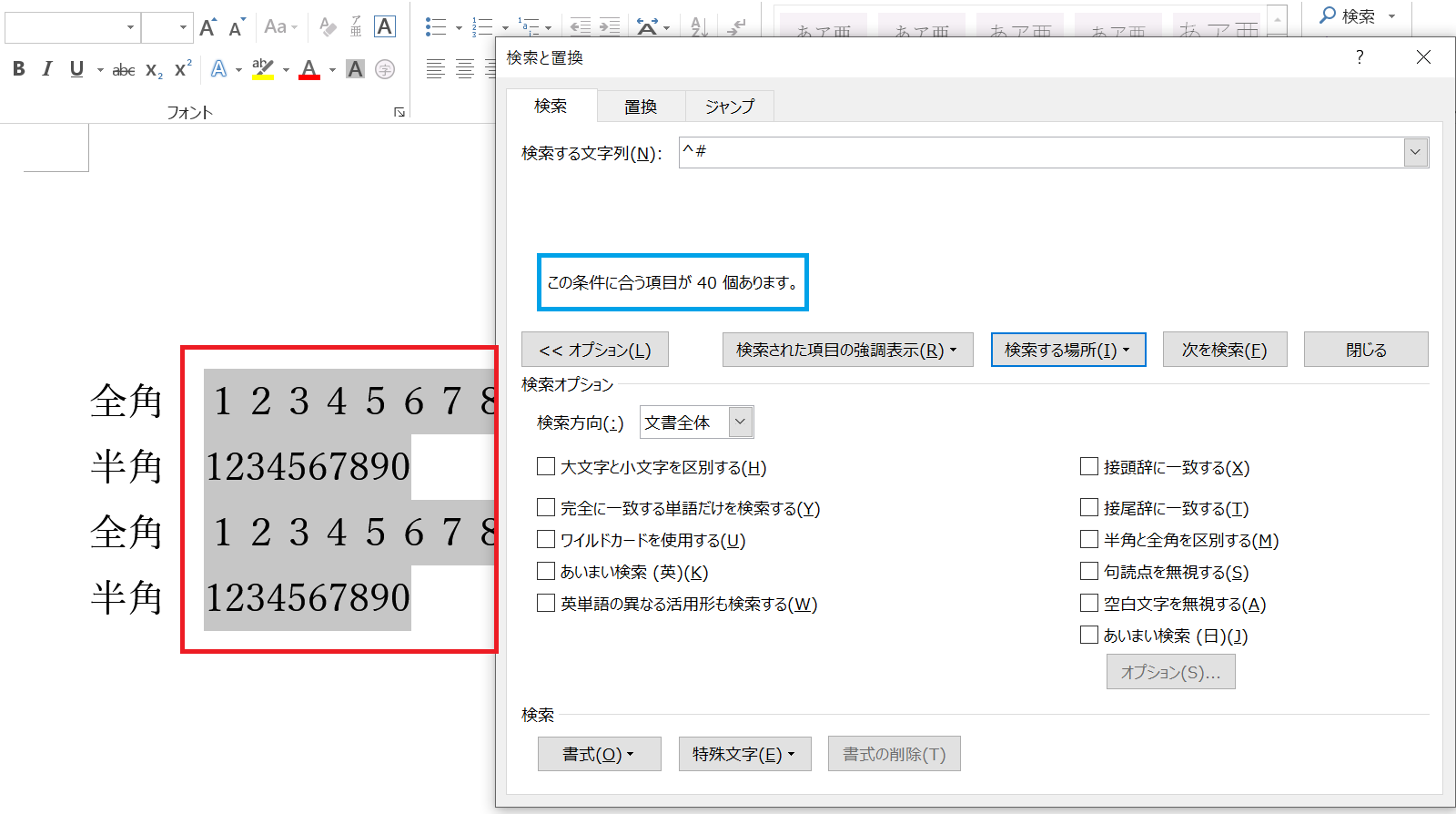
11.「検索と置換」の画面を閉じます。「Aa(文字種の変換)」を選択。
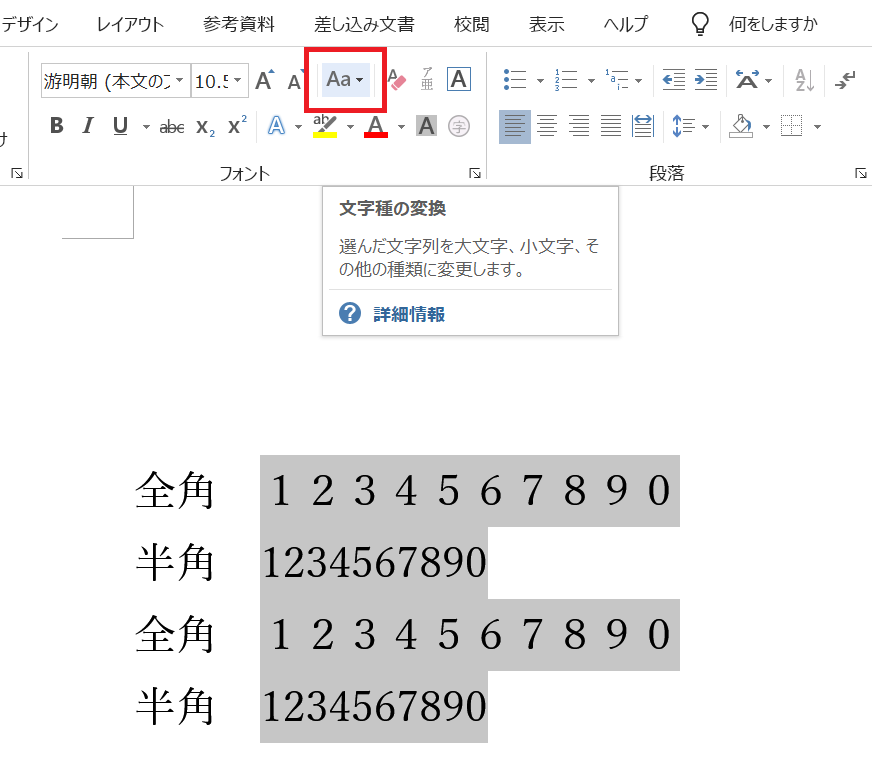
12.「半角」を選択します。
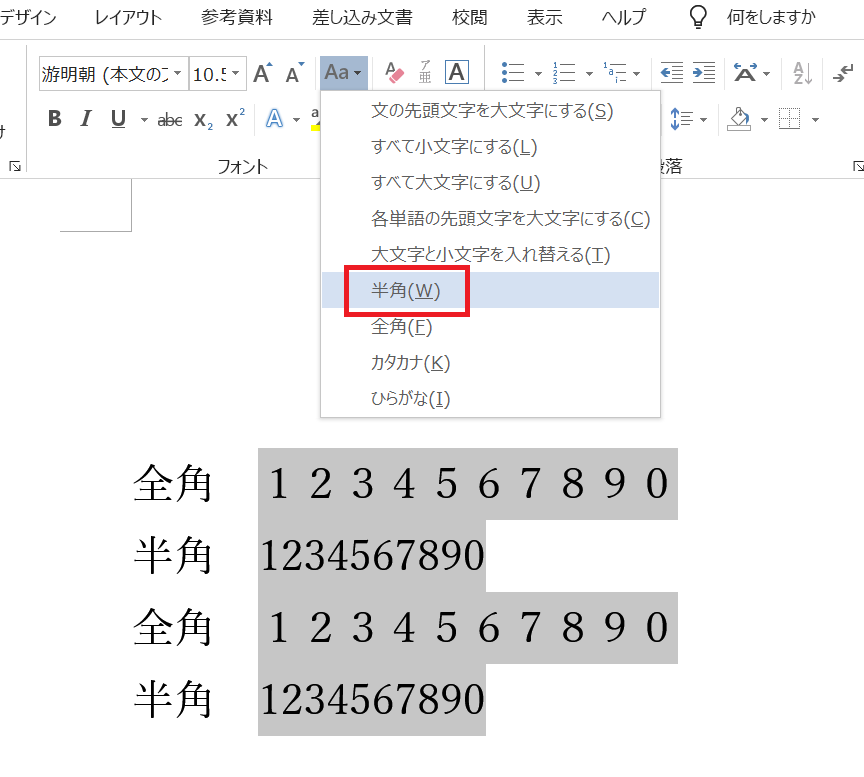
13. 以上で終了です。
選択された数字のうち、全角数字が半角数字に置き換わっています。
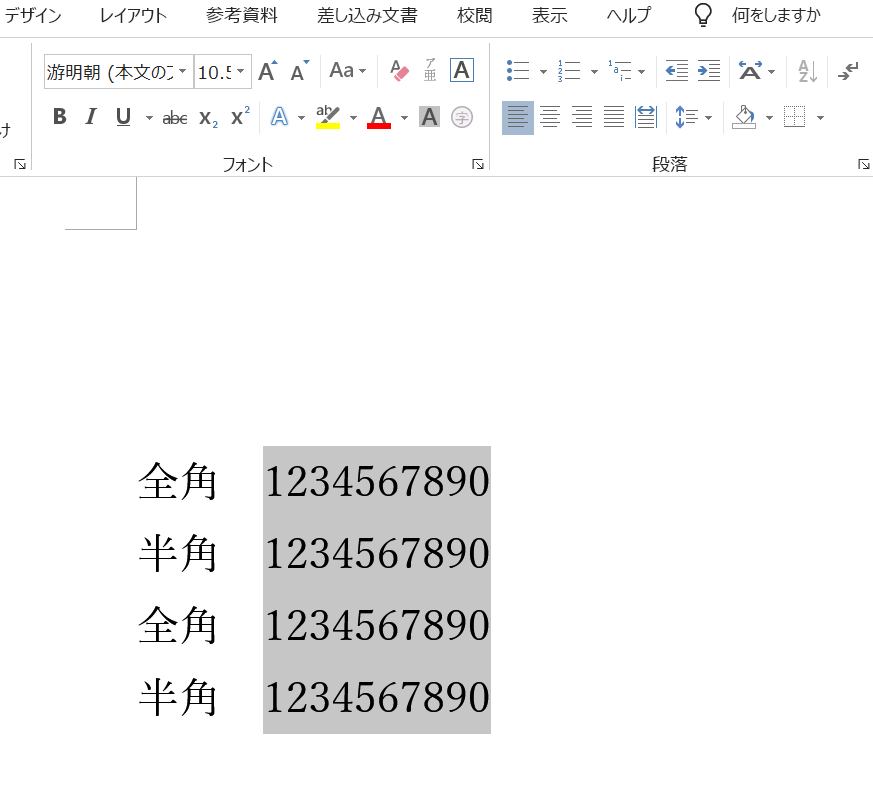
2. 英字(全角→半角)
▼ 全角英字を半角英字に一括で修正
1. 手順は、数字とほぼ同じです。数字の手順と比較して見ていきます。
次の文書の全角英字(A~J)を半角英字に修正したいと思います。
※参考用に、半角英字も記載しています。
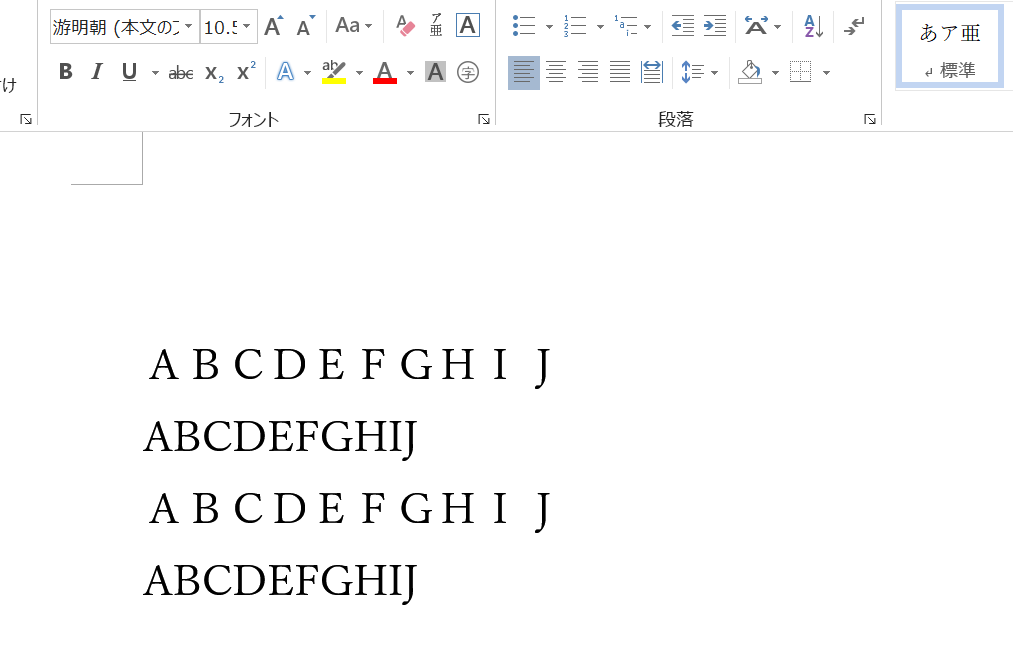
2~6の手順は「数字」と同じです。
2. Wordの画面右上の「検索」から「高度な検索」を選択。
3.「検索と置換」の画面が表示されるので、左下の「オプション」を選択。
4. 検索オプション画面の「あいまい検索」のチェックを外す。
5・6.「特殊文字」を選択。
7. 特殊文字の選択画面で「任意の英字」を選びます。
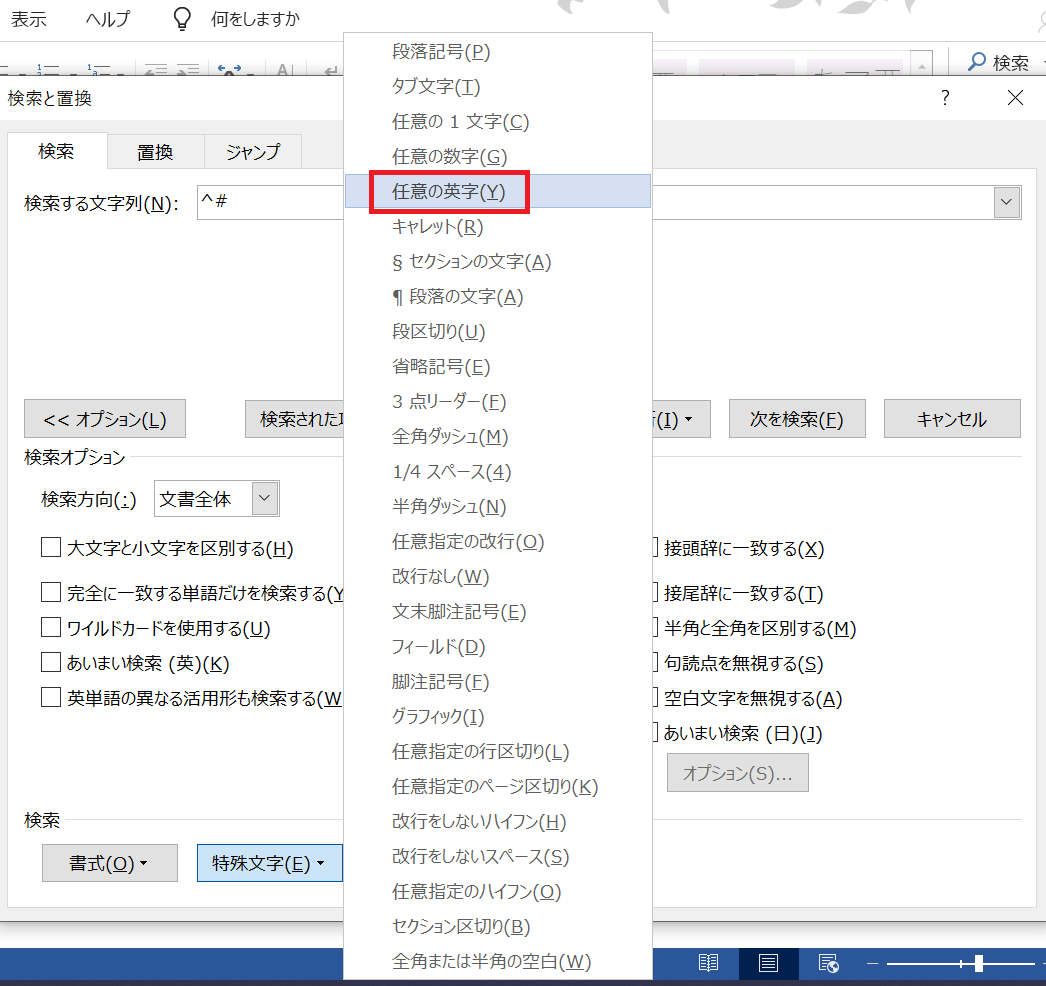
8.「検索する文字列」に「^$」が入ります。
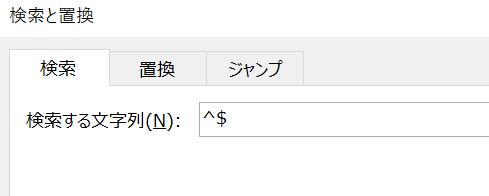
以降の手順は、数字の9~12と同じです。
9・10.「検索する場所」から「メイン文書」を選択。
11.「検索と置換」の画面を閉じ、「Aa(文字種の変換)」を選択。
12.「半角」を選択。
13. 修正後の画面です。
選択された英字のうち、全角英字が半角英字に置き換わっています。
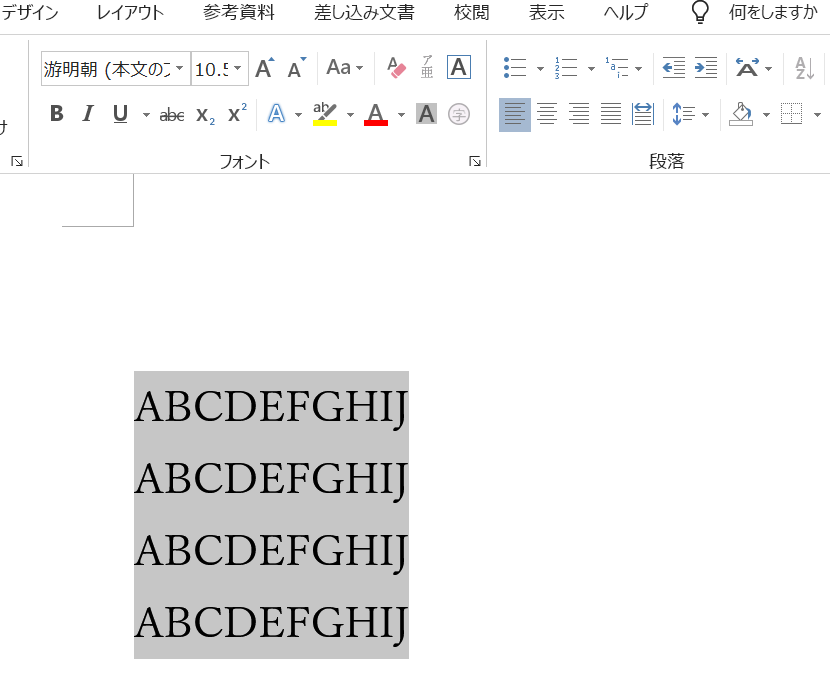
3.「Aa(文字種の変換)」と「特殊文字」
数字の手順 12 の「Aa(文字種の変換)」には、半角の修正以外にも色々と変換できる項目があります。
---------------------------------
「文の先頭文字を大文字にする」
「すべて小文字にする」
「すべて大文字にする」
「各単語の先頭文字を大文字にする」
「大文字と小文字を入れ替える」
「半角」←この記事で紹介
「全角」
「カタカナ」
「ひらがな」
---------------------------------
また「特殊文字」(数字の手順(6)参照)にも種類がたくさんあります。
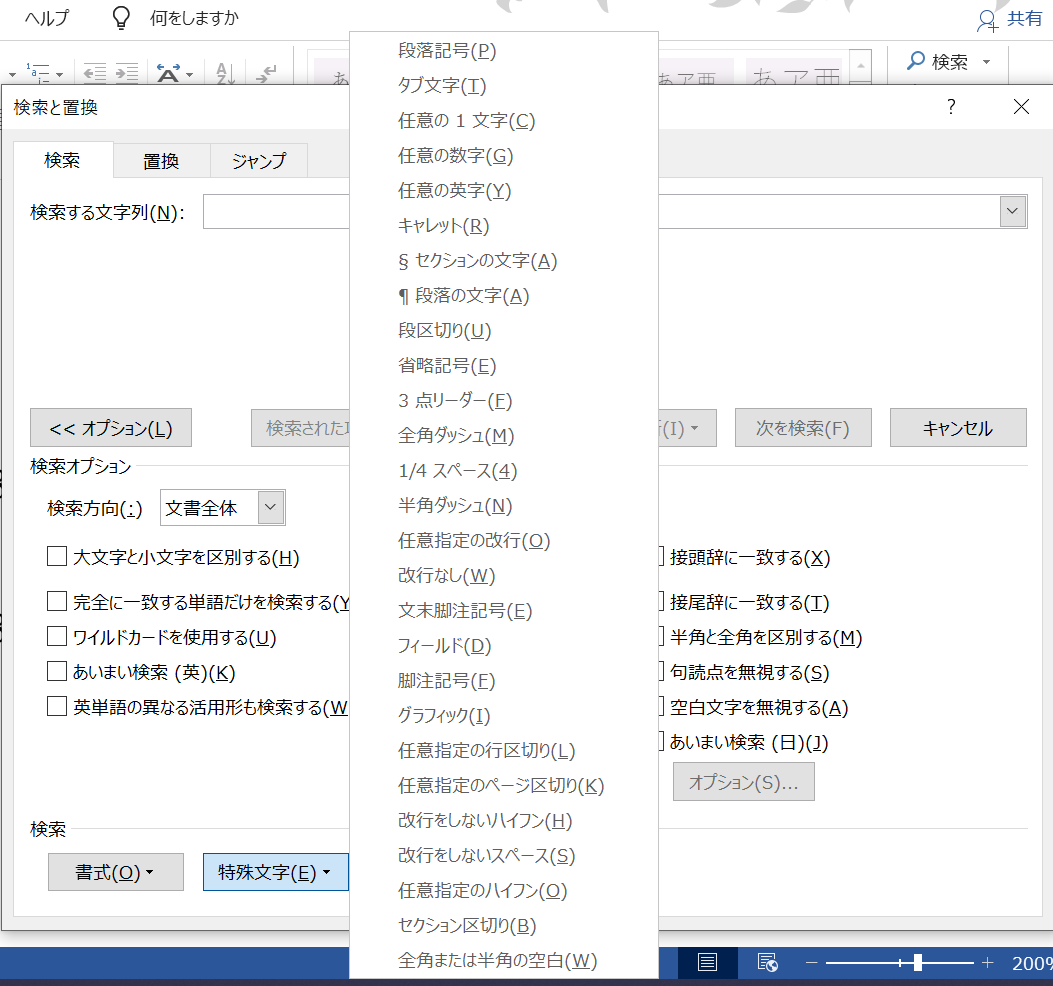
「Aa(文字種の変換)」、「特殊文字」ともに、すべての項目を使うことはないと思いますが、他にどんなものがあるかだけでもさらっと見ておくと、業務に役立つものがあるかもしれません。
おわりに
Wordには他にも「スペルチェックと文章校正」という校閲機能があります。一度は使ったことがあるという方も多いと思います。
日本語の文章校正にはイマイチですが、英単語のスペルチェックには結構使えます。事前にスペルミスを見つけておくと、校正者が辞書で調べる手間を省けます。
英数字の修正もスペルチェックも、部分的に見れば小さなことに思えますが、全体で見れば効果は大きいものです。するとしないとでは、品質や効率に確実に違いがでてきます。数分でできることですので、是非一度試してみてください。

![Wordで校正・校閲:文章校正機能の使い方[詳細設定~スペルチェック/文章校正のやり方まで]](https://kousei.club/wp-content/uploads/2022/03/proofreading-text-in-proofreading.jpg)
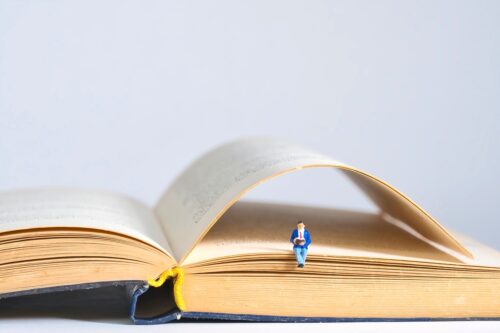


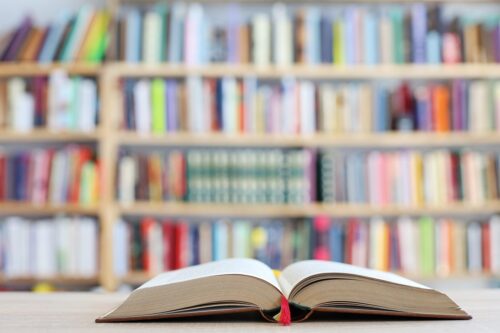
![「昨年比200%増」は「2倍」じゃない!「増」の一文字が招く大きな勘違い[業績報告で要注意⁉]](https://kousei.club/wp-content/uploads/2025/12/percent-increase-vs-times-confusion-1-500x334.jpg)



![縦書き数字の表記方法[文章内での書き方]](https://kousei.club/wp-content/uploads/2022/07/number-in-vertical-writing-500x333.jpg)
![「止まる」「留まる」「停まる」の違いと使い分け[例文解説]](https://kousei.club/wp-content/uploads/2022/09/Stop-and-stay-and-stop-500x333.jpg)
![促音・拗音・撥音[意味と違い簡単解説]](https://kousei.club/wp-content/uploads/2022/02/assimilated-sound-and-palatalised-sound-and-nasal-sound-500x333.jpg)
![三点リーダーの使い方[意味を理解し正しく使う~例文で学ぶ適切な使用方法~]](https://kousei.club/wp-content/uploads/2023/05/three-point-leader-500x333.jpg)
![以上・以下・未満・超過[意味の違いと絶対に迷わない覚え方]](https://kousei.club/wp-content/uploads/2022/02/more-than_less-than-in-proofreading-500x333.jpg)
![踊り字(々 ゝ ヽ)の種類や名前・注意点から入力方法まで解説[文章校正の基礎]](https://kousei.club/wp-content/uploads/2021/11/Iteration_mark-ditto_mark-in-proofreading-500x333.jpg)
![見る・観る・視るの違いと使い分け[例文解説]](https://kousei.club/wp-content/uploads/2023/01/lookseewatchobserve-500x333.jpg)
